Tingkatkan produktivitas Anda dengan membagi layar menjadi beberapa bagian sehingga Anda dapat membuka hingga empat jendela secara bersamaan di Windows 11.
Apakah Anda bekerja di beberapa layar secara bersamaan? Beralih di antara mereka dapat membingungkan, memakan waktu, dan dalam kasus yang jarang terjadi, mimpi buruk. Windows 11 memiliki solusi untuk Anda dengan fitur Split Screen.
Layar terpisah memungkinkan Anda melihat dan mengakses beberapa jendela sekaligus. Anda dapat melihat maksimal empat jendela aplikasi sekaligus dengan masing-masing menempati seperempat layar. Dengan fitur’Split Screen’, multitasking akan lebih sederhana dari sebelumnya.
Sebelum melanjutkan, Anda harus memeriksa apakah setelan’Snap Assist’yang memungkinkan pemisahan layar diaktifkan.
Periksa apakah Snap Assist Diaktifkan
Fitur’Snap Assist’diaktifkan secara default, tetapi ada baiknya untuk memverifikasi hal yang sama sebelum Anda melanjutkan.
Untuk memeriksa apakah fitur Snap Assist diaktifkan, tekan WINDOWS + I untuk meluncurkan’Pengaturan’, lalu klik’Sistem’dari daftar opsi yang ditampilkan.
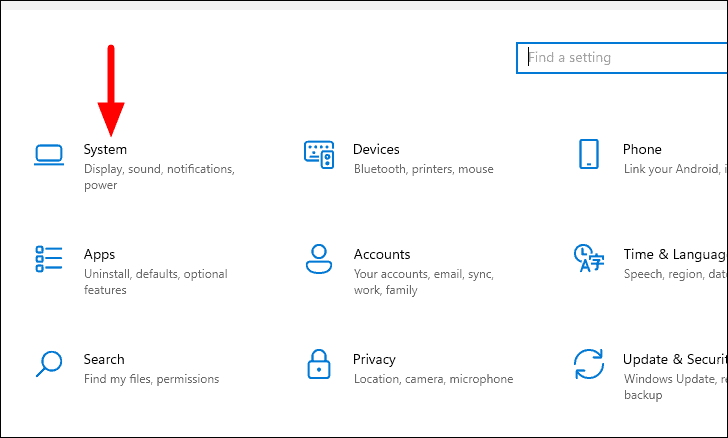
Dalam pengaturan’Sistem’, Anda akan menemukan beberapa tab yang tercantum di sebelah kiri. Cari dan pilih tab’Multitasking’.
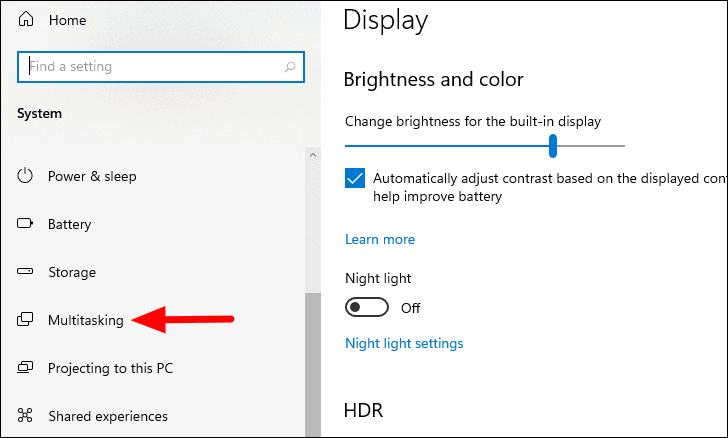
Sekarang, verifikasi apakah sakelar di bawah’Jendela jepret’diaktifkan. Jika tidak, klik sakelar untuk mengaktifkan pengaturan. Juga, jelajahi berbagai opsi yang tercantum di bawahnya dan centang/hapus centang sesuai kebutuhan. Namun, sebaiknya Anda tidak mengubah setelan default sampai Anda memiliki gagasan yang jelas tentang konsep tersebut.
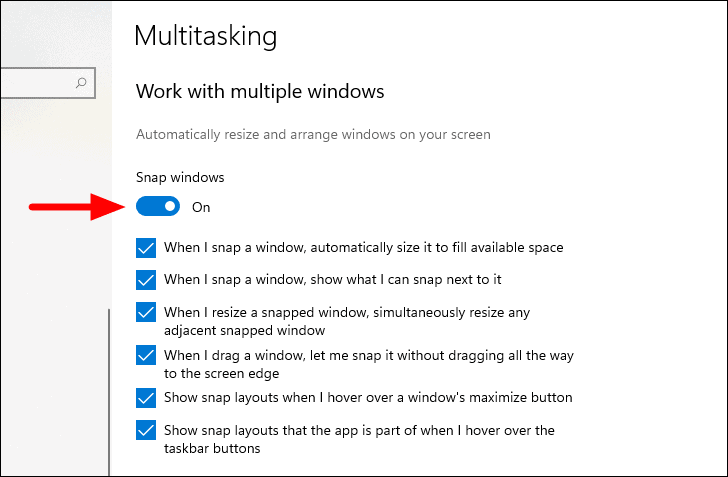
Layar Pisah Mudah di Windows 11
Windows 11 telah membuat pemisahan layar menjadi lebih mudah dan lebih cepat. Sekarang, Anda tidak perlu menggulir tahan dan menyeret jendela, atau bekerja dengan pintasan keyboard untuk mendapatkan banyak jendela di layar.
Untuk membagi layar di Windows 11, arahkan kursor ke tombol maksimalkan di dekat sudut kanan atas jendela. Sebuah kotak kecil akan muncul dengan empat opsi berbeda untuk layar terbagi.
- Opsi pertama membagi layar menjadi dua bagian yang sama, sehingga kedua jendela akan menempati ruang yang sama di layar.
- Pilihan kedua juga membagi layar menjadi dua, tetapi ada yang tidak sama distribusi dalam hal ruang layar yang ditempati oleh windows. Dalam hal ini, yang di kiri menempati lebih banyak ruang daripada yang di kanan.
- Opsi ketiga membagi layar menjadi tiga, bagian kiri diisi oleh satu jendela, dan bagian kanan lebih jauh dibagi menjadi dua bagian.
- Opsi keempat membagi layar menjadi empat bagian, dengan setiap jendela menempati seperempat layar.
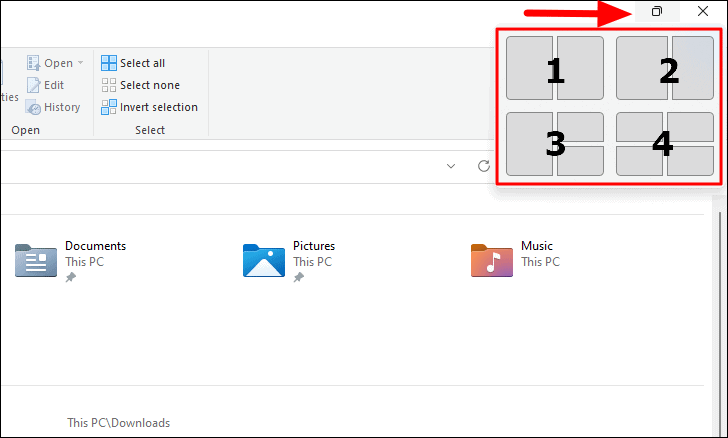
Sekarang, mari kita lihat cara kerjanya.
Membagi Layar menjadi Dua Bagian
Luncurkan jendela yang ingin Anda pisahkan, arahkan kursor ke tombol maksimalkan, dan pilih salah satu bagian dari opsi pertama.
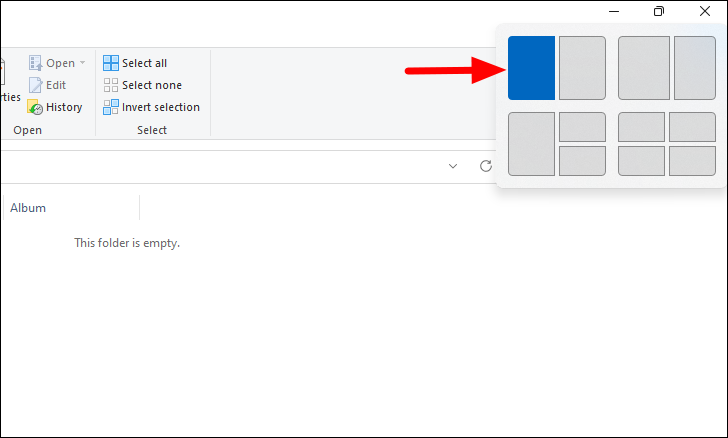
Jendela aplikasi saat ini sekarang akan menempati separuh layar yang dipilih, dan Anda akan menemukan aplikasi lain yang terbuka sebagai thumbnail di separuh lainnya. Pilih salah satu yang ingin Anda tambahkan ke separuh layar lainnya.
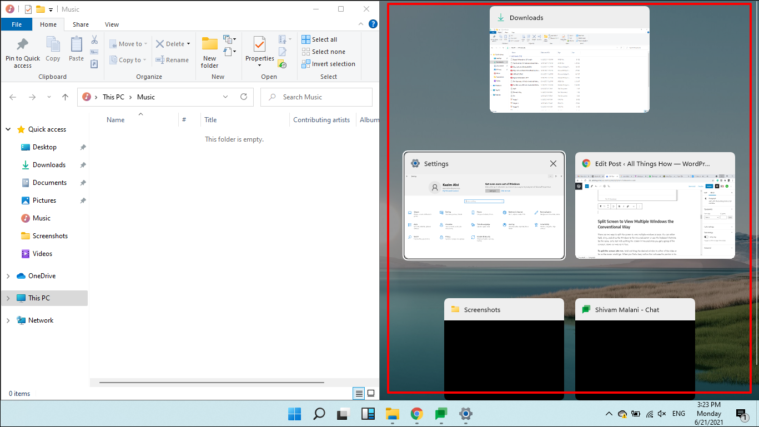
Sekarang Anda memiliki dua jendela aplikasi di layar, dan dapat mengakses serta mengerjakannya secara bersamaan.
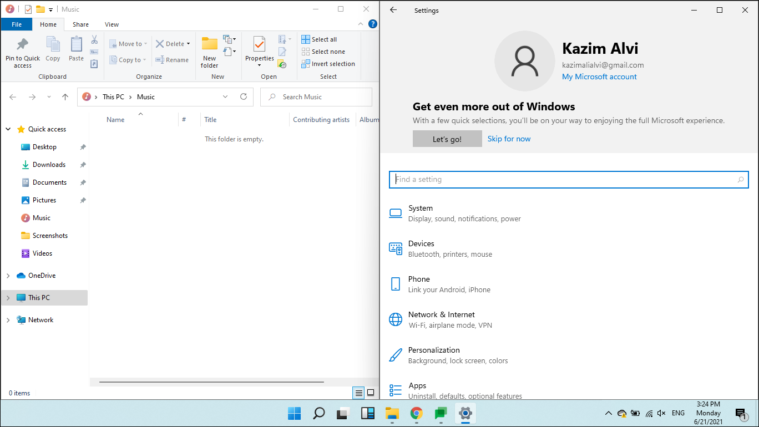
Anda juga memiliki opsi untuk mengubah ukuran jendela. Cukup gerakkan kursor ke garis yang memisahkan kedua jendela dan garis tebal gelap akan muncul. Sekarang, tahan dan seret garis ke kedua arah untuk mengubah ukuran.
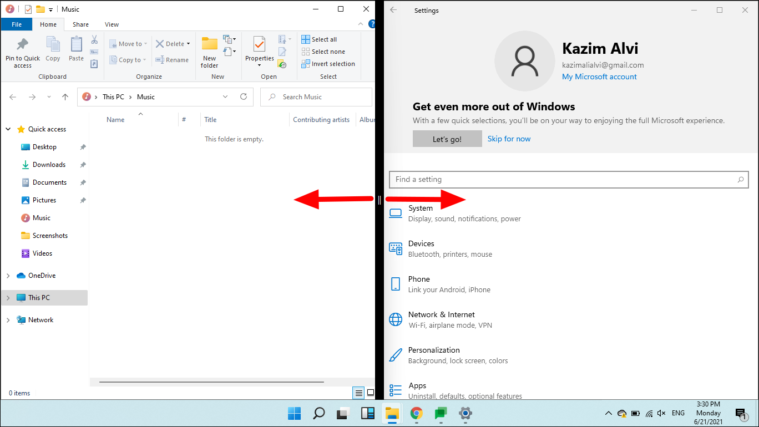
Anda juga dapat membagi layar menjadi dua dengan opsi kedua dan mengubah ukuran jendela, jika diperlukan.
Membagi Layar menjadi Tiga Bagian
Jika Anda berencana untuk mengerjakan tiga aplikasi secara bersamaan, ada opsi untuk membagi layar menjadi tiga. Arahkan kursor ke tombol maksimalkan dan pilih salah satu dari tiga bagian di opsi ketiga. Untuk pemahaman Anda yang lebih baik, kami telah memilih seperempat, meskipun konsepnya tetap sama.
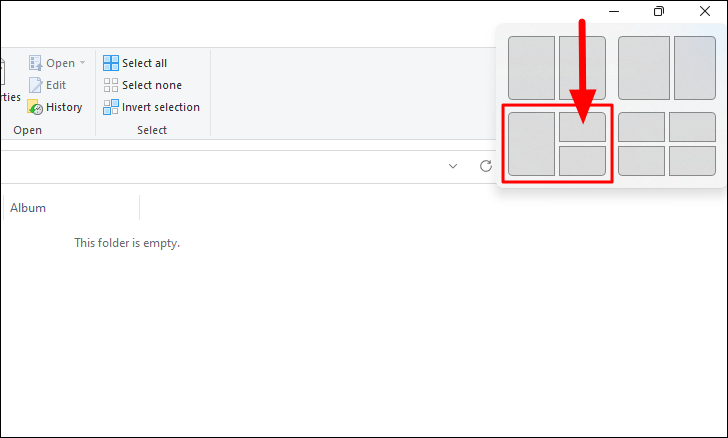
Jendela saat ini akan sesuai dengan bagian yang Anda pilih sebelumnya (perempat kanan atas) dan jendela lain yang terbuka akan ditampilkan sebagai thumbnail di bagian kiri. Pilih jendela kedua yang ingin Anda kerjakan. Juga, ingat bahwa karena itu akan menempati dua kali lipat ruang dibandingkan dengan dua lainnya, pilih salah satu yang membutuhkan tingkat perhatian dan kejelasan yang lebih tinggi.
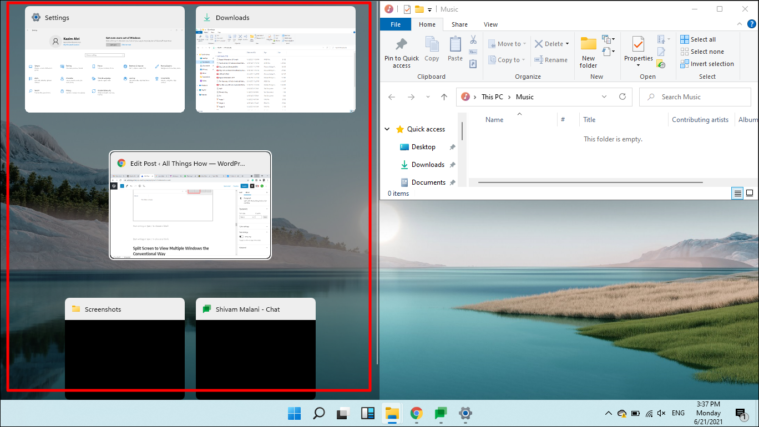
Setelah Anda memilih jendela kedua, jendela itu akan mengambil separuh bagian kiri dan jendela lain yang terbuka akan ditampilkan sebagai thumbnail di kuartal yang tersisa. Pilih aplikasi yang diinginkan dan itu akan memakan waktu kuartal terakhir.
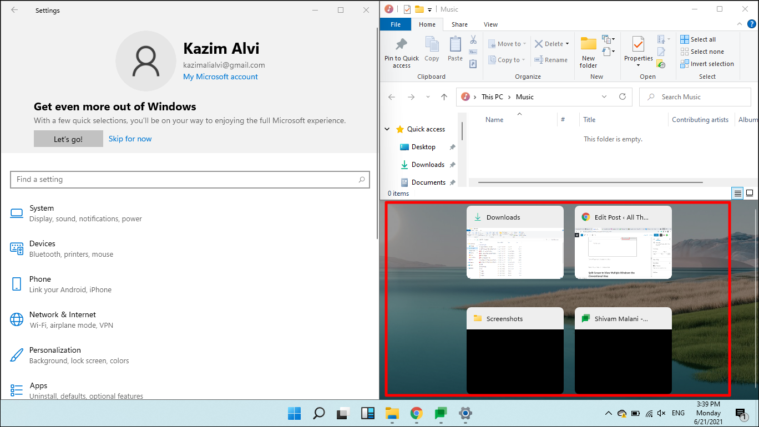
Sekarang Anda memiliki tiga jendela yang terbuka di layar, dibagi sesuai pilihan Anda. Konsep mengubah ukuran tetap sama, cukup tahan dan seret garis yang memisahkan dua jendela.
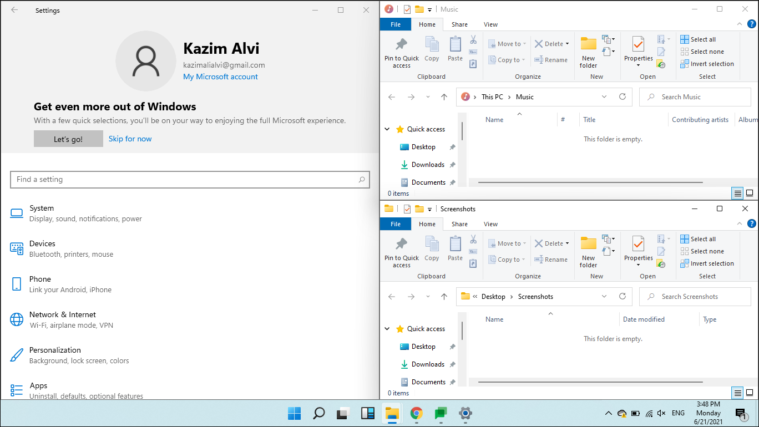
Membagi Layar menjadi Empat Bagian
Konsep membagi layar menjadi empat hampir sama dengan yang kita bahas di bagian sebelumnya. Arahkan kursor ke atas tombol maksimalkan jendela saat ini, pilih kuartal yang diinginkan di opsi terakhir, dan pilih aplikasi lain untuk berada di layar terpisah.
Catatan: Memisahkan layar menjadi tiga atau empat jendela memengaruhi visibilitas dan kejelasan, sehingga meniadakan seluruh tujuan. Oleh karena itu, sebaiknya Anda melakukannya di layar yang lebih besar saja.
Split Screen dengan Memindahkan Windows ke Sisi Secara Manual
Jika Anda telah menggunakan fitur layar terpisah di Windows 10, prosesnya sangat berbeda. Windows 11 telah membuatnya jauh lebih sederhana tetapi tidak menghilangkan pendekatan konvensional, yang akan kita bahas di bagian berikut.
Ada dua cara untuk membagi layar untuk melihat beberapa jendela sekaligus. Anda dapat menahan, menyeret, dan menjatuhkan Windows ke sudut yang diperlukan atau menggunakan pintasan keyboard untuk hal yang sama. Mari kita mulai dengan membagi layar menjadi dua dan setelah Anda memahami konsepnya, lanjutkan ke empat.
Untuk membagi layar menjadi dua, tahan dan seret jendela yang diinginkan ke salah satu sisi sejauh kursor berada. Saat Anda menemukan garis kabur yang menunjukkan bagian yang akan diambil oleh aplikasi di latar belakang, lepaskan kursor. Selain itu, Anda juga cukup membuka jendela yang diinginkan dan menekan WINDOWS + LEFT/RIGHT ARROW KEY untuk membagi layar menjadi dua.

Dengan pengaturan default di tempat, setelah salah satu jendela mengambil setengah layar, jendela lain yang terbuka akan ditampilkan di setengah lainnya. Pilih salah satu yang ingin Anda tambahkan ke sisi lain layar.
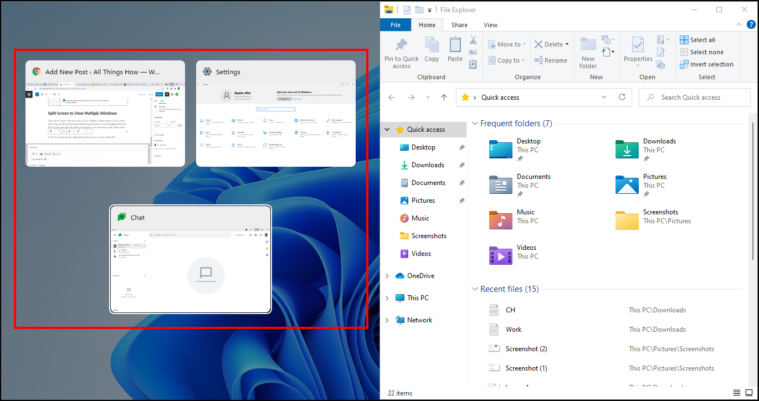
Setelah Anda memiliki dua jendela di layar, seret garis yang memisahkannya ke kedua arah untuk mengubah ukuran jendela. Proses untuk mengubah ukuran jendela tetap sama di kedua metode.
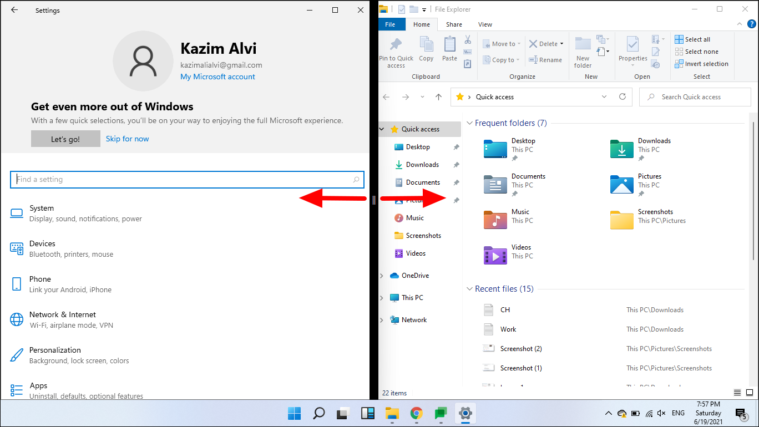
Untuk membagi layar menjadi tiga jendela, tahan dan seret salah satu jendela yang terbuka ke sudut dan setelah Anda melihat garis kabur di latar belakang yang menutupi seperempat layar, lepaskan kursor. Selain itu, Anda cukup menekan WINDOWS + TOMBOL KURSOR ATAS/BAWAH (ketika menempati setengah layar) untuk membuat jendela menempati seperempat tampilan.
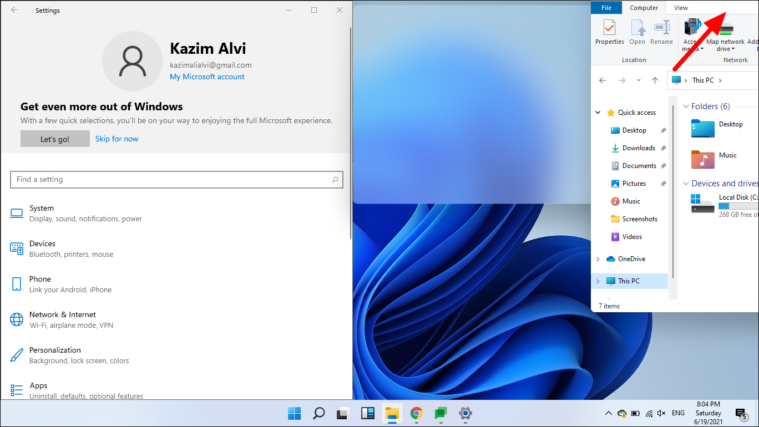
Setelah Anda memiliki seperempat kosong di layar, aplikasi lain yang terbuka akan ditampilkan sebagai thumbnail. Pilih yang ingin Anda tambahkan.
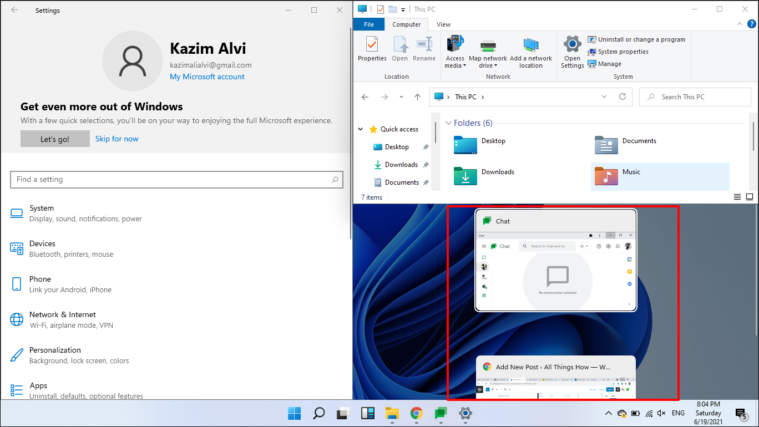
Sekarang Anda memiliki tiga jendela di layar. Anda juga dapat mengubah ukuran jendela dengan menyeret garis yang memisahkan jendela, seperti yang Anda lakukan sebelumnya.
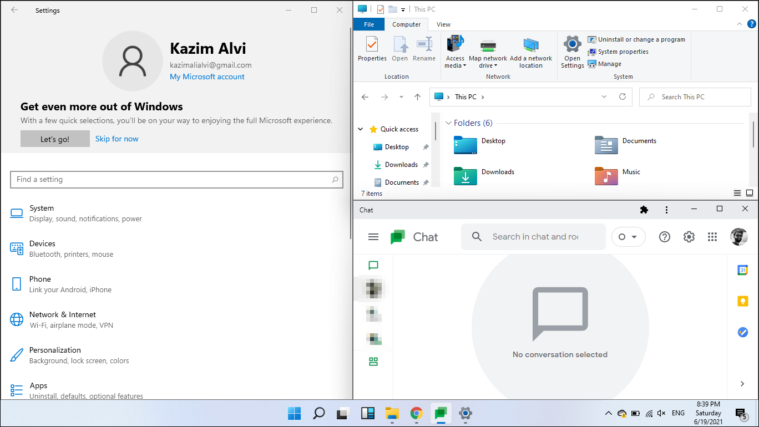
Anda juga dapat membagi layar menjadi empat dan melihat serta mengakses jumlah jendela aplikasi yang sama sekaligus. Ini membuat multitasking menjadi sangat mudah.
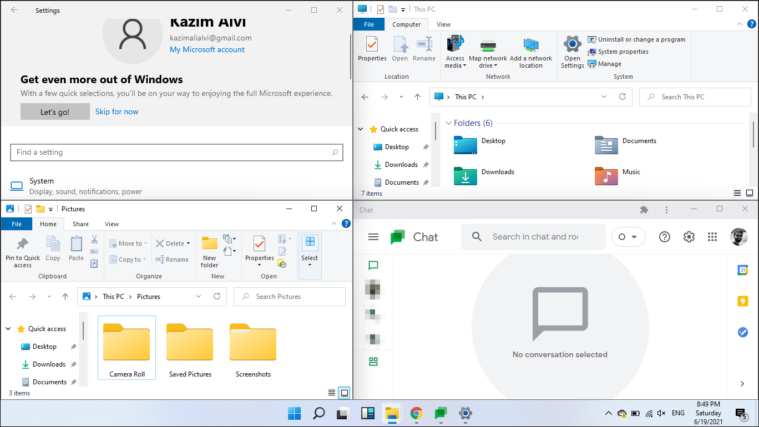
Itu saja untuk’Split Screen’di Windows 11. Anda dapat menggunakan metode baru yang diperkenalkan di Windows 11 atau pendekatan konvensional, mana yang lebih cocok untuk Anda, dan melakukan banyak tugas yang belum pernah ada sebelumnya.
